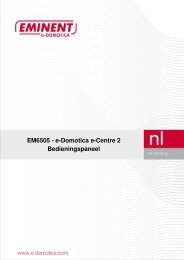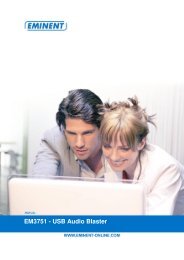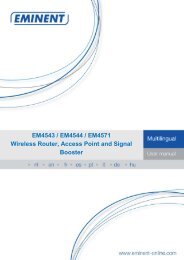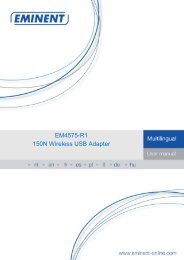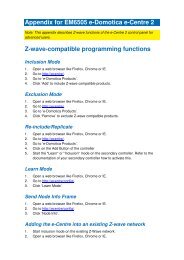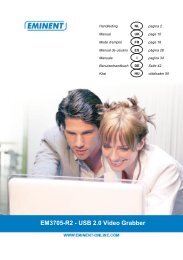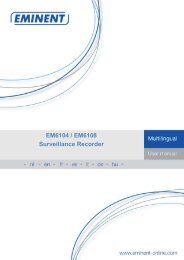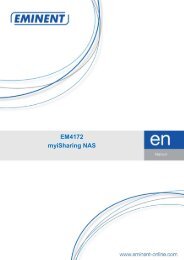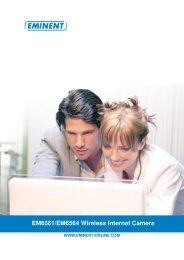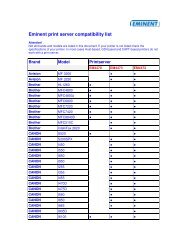handleiding - Eminent
handleiding - Eminent
handleiding - Eminent
Create successful ePaper yourself
Turn your PDF publications into a flip-book with our unique Google optimized e-Paper software.
5 | NEDERLANDS<br />
bijvoorbeeld 192.168.1.30 staat kunt u http://192.168.1.30 invoeren in de<br />
adresbalk. De volgende pagina wordt getoond.<br />
fbeelding 1 – Login pagina van het e-Centre<br />
7. Voer de standaard PIN code 1234 in om in te loggen.<br />
8. De locale webpagina van het e-Centre 2 heeft een ingebouwde installatie wizard<br />
om u te helpen bij het installeren van de producten. Volg de instructies op de<br />
pagina om verder te gaan. In het volgende hoofdstuk worden de stappen verder<br />
uitgelegd.<br />
Let op! Tijdens de installatie procedure is een bekabelde netwerkverbinding met het e-<br />
Centre 2 vereist. Nadat de installatie voltooid is kan de netwerkkabel losgekoppeld<br />
worden en kan het e-Centre 2 ook naar wens draadloos gebruikt worden.<br />
3.0 Eerste installatie wizard<br />
Nu de webpagina van het e-Centre 2 is geopend zoals beschreven in hoofdstuk 2.0<br />
kunt u beginnen met de installatie wizard welke u door het proces heen zal leiden.<br />
Let op! Alleen voor geavanceerde gebruikers: Indien u de wizard niet wilt gebruiken<br />
kunt u op ‘Verlaat wizard’ klikken onderaan de pagina.<br />
Elke stap in de wizard wordt in dit hoofdstuk verder behandeld.<br />
Omdat het e-Centre 2 veel mogelijkheden heeft is het wellicht nodig dat u in de wizard<br />
terug en vooruit dient te gaan. Alle informatie wordt opgeslagen zodra u op ‘Volgende’<br />
of ‘Vorige’ op de pagina klikt, tenzij een aparte ‘Opslaan’ knop zichtbaar is.<br />
A